핸드폰 동영상 컴퓨터로 옮기기 방법은 여러가지가 있습니다. 다만, 기종에 따라 적용가능여부가 갈리는 방법도 있으며 USB 케이블을 이용하는 방법의 경우 USB 케이블이 없다면 영상 이동이 불가능합니다. 그래서 모든 기종에 적용가능한, 또한 USB 케이블이 없어도 PC로 폰의 영상을 옮길 수 있는 방법을 안내해드리도록 하겠습니다.
클라우드 서비스 이용하기
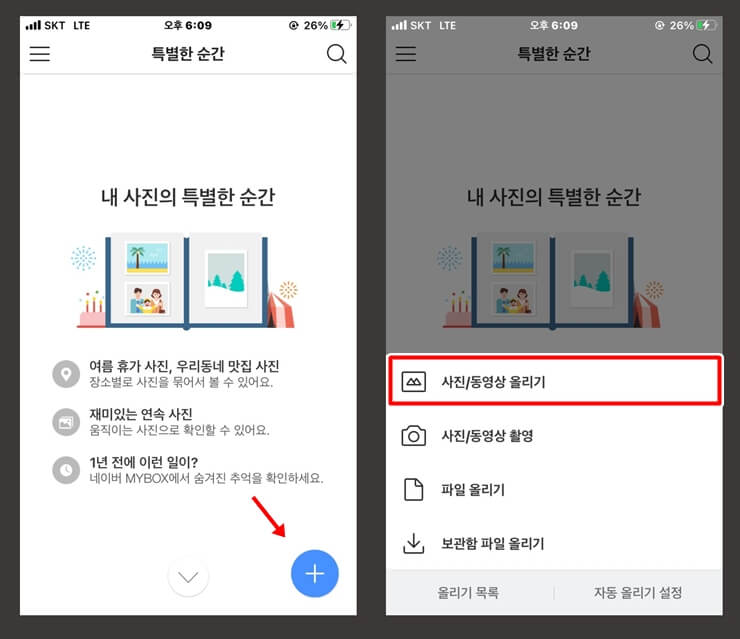
첫번째 핸드폰 동영상 컴퓨터로 옮기기 방법은 클라우드 서비스를 이용하는것입니다.
네이버의 마이박스(구 네이버클라우드), 구글 클라우드, 아이클라우드, 드롭박스, 원드라이브 등 다양한 클라우드 서비스가 있습니다.
대부분 일정용량까지는 무료로 사용할 수 있는 서비스들인데요. 오늘은 국내 점유율이 가장 높은 네이버를 기준으로 설명해드리겠습니다.
타 클라우드 서비스도 비슷한 방식이며 어렵지 않습니다.
네이버 마이박스 앱을 설치하고 실행시킨 뒤 우측하단의 + 버튼을 탭합니다.
메뉴가 활성화되면 사진/동영상 올리기 메뉴를 탭합니다.
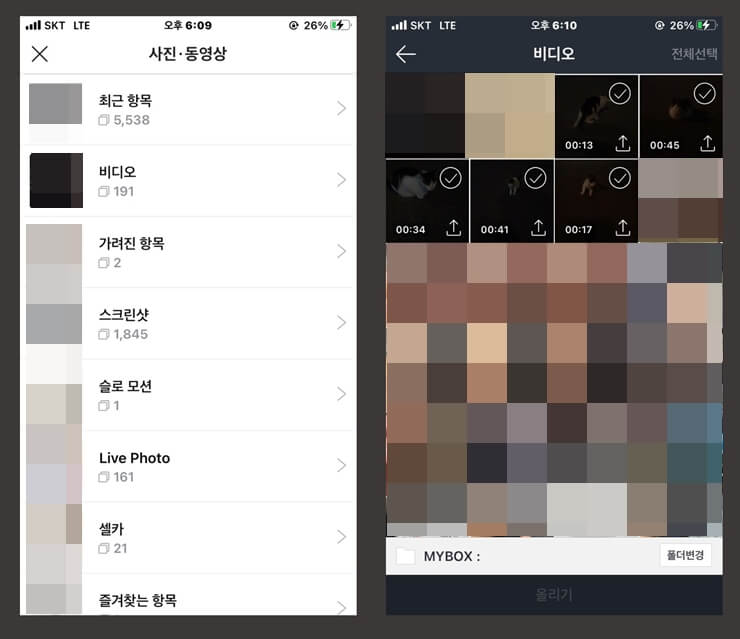
동영상은 물론 사진 그리고 파일 등을 클라우드에 저장할 수 있습니다.
PC로 옮길 동영상을 찾아 탭 하도록 합니다.
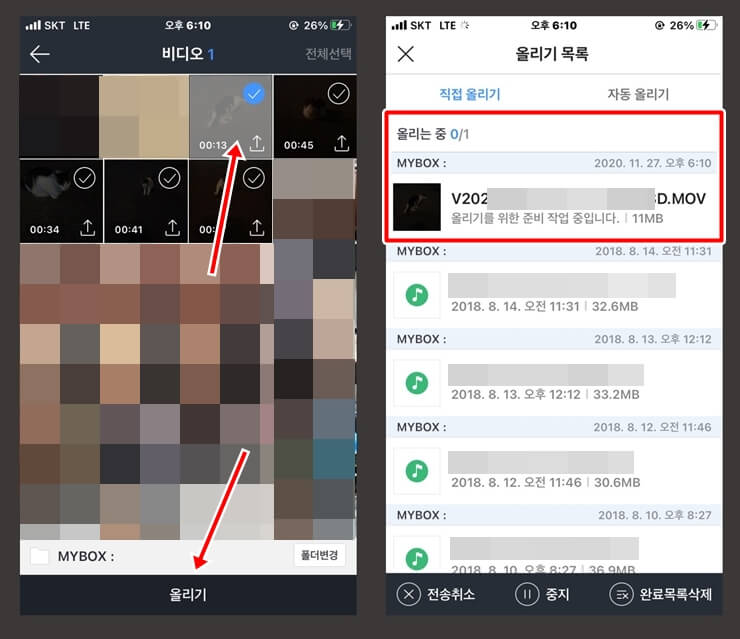
컴퓨터로 옮길 동영상을 체크하면 하단부분에 ‘올리기’ 버튼이 활성화 됩니다.
올리기 버튼을 탭하면 업로드가 시작됩니다.
이용중인 데이터(혹은 와이파이) 속도 혹은 동영상의 크기에 따라 업로드 시간은 차이가 있습니다.
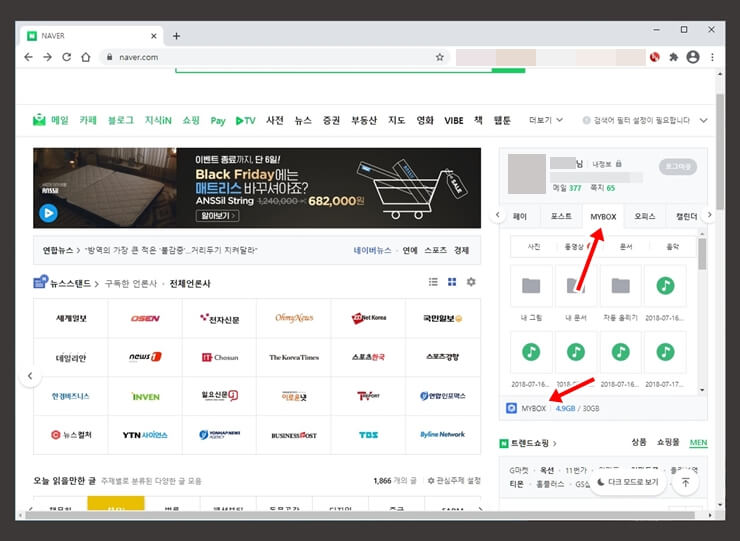
폰에서 영상 업로드가 완료되면 PC에서 네이버로 접속해 동일한 계정으로 로그인합니다.
이후 ‘MYBOX’로 이동합니다.
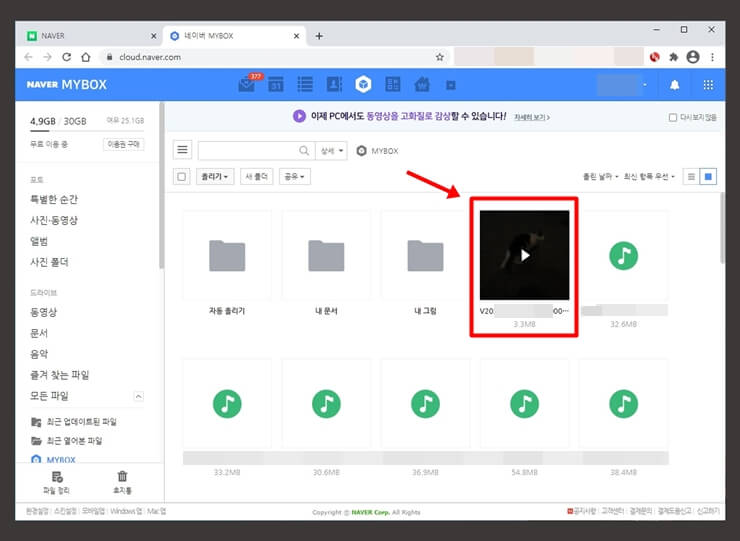
폰에서 업로드한 영상을 확인할 수 있습니다.
다운로드 받으면 다운로드 경로에 해당 영상이 저장됩니다.
샌드애니웨어 이용하기
핸드폰 동영상 컴퓨터로 옮기기를 할 때 샌드애니웨어는 아주 유용한 툴 중 하나입니다.
핸드폰에서는 샌드애니웨어 앱을 설치하여 영상을 업로드하고, PC에서는 별도의 프로그램을 설치하지 않아도 바로 영상을 내려받을 수 있습니다.
먼저 샌드애니웨어 앱을 설치하도록 합니다.
| 샌드애니웨어 구글플레이스토어 | 다운로드 링크 바로가기 |
| 샌드애니웨어 앱스토어 | 다운로드 링크 바로가기 |
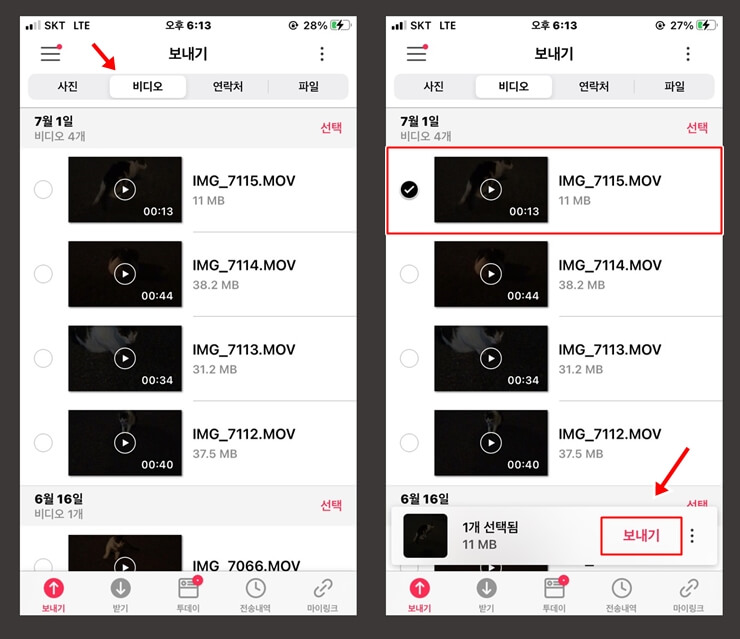
샌드애니웨어 앱을 설치하였다면 앱을 실행시키도록 합니다.
상단에서 비디오 탭을 선택한 뒤 PC로 옮길 영상을 선택합니다.
영상을 선택하면 하단부분에 ‘보내기’ 버튼이 활성화 되는데, 이 버튼을 터치합니다.
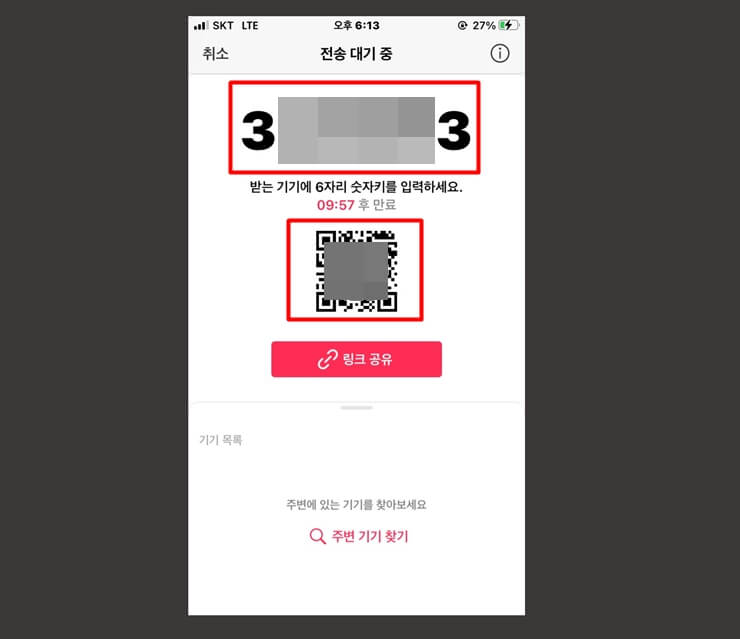
전송대기중이라는 화면이 보이는데요.
부여받은 코드, QR코드, 링크 세 가지 방법으로 타 디바이스에서 업로드한 영상을 내려받을 수 있습니다.
부여받은 코드를 통해 PC에서 다운받아 보겠습니다.
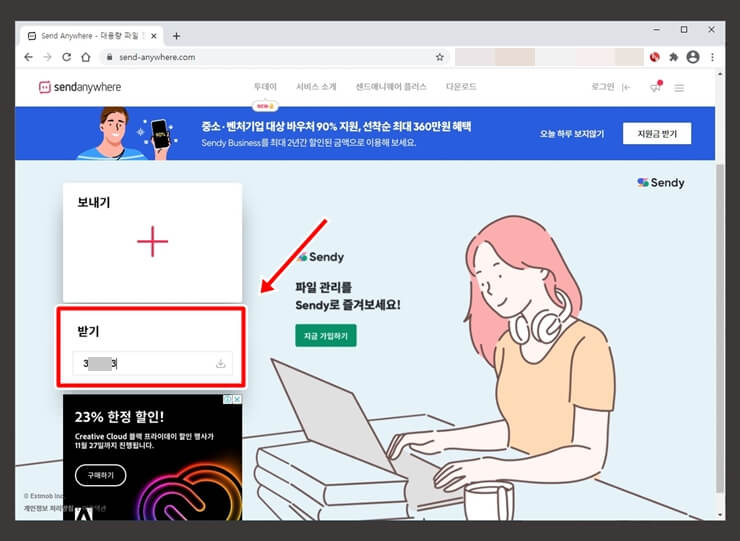
샌드애니웨어 홈페이지로 접속하면 좌측부분에 ‘보내기’ 와 ‘받기’ 부분이 있습니다.
‘받기’ 부분에 방금 전의 코드를 입력해 넣고 우측의 다운로드 버튼을 누르기만 하면 됩니다.
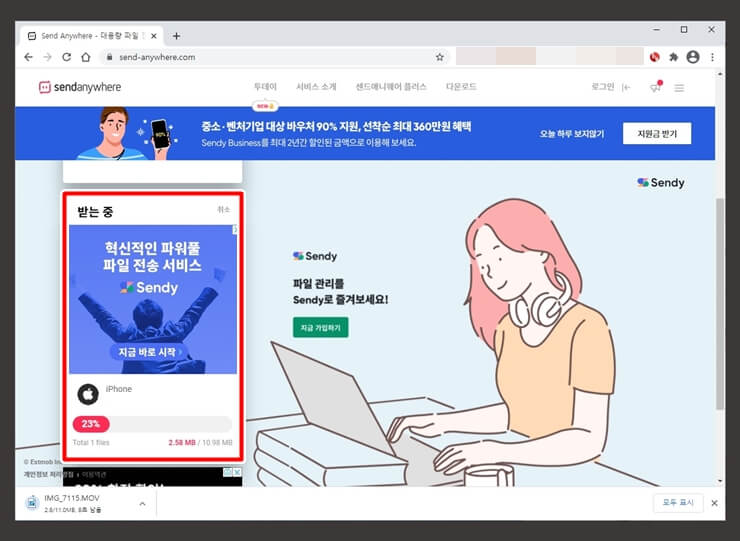
다운로드가 시작되며, 완료되면 지정된 위치에 영상파일이 저장됩니다.
이외의 방법들
이외에도 핸드폰 동영상 컴퓨터로 옮기기 방법은 다양합니다. 글의 시작에서 안내한 방법들을 포함하여 이메일 활용하기, PC 카카오톡 활용하기 등이 있으니 참고하시길 바랍니다.
이 글은 어떠신가요?






